win7系统怎么关闭虚拟内存 win7虚拟磁盘服务如何禁用
更新时间:2023-09-30 09:16:07作者:jiang
win7系统怎么关闭虚拟内存,在使用Windows 7系统时,有时候我们可能需要关闭虚拟内存或禁用虚拟磁盘服务,关闭虚拟内存可以释放一部分硬盘空间,但同时也可能导致系统性能下降。而禁用虚拟磁盘服务则可以防止一些恶意软件通过虚拟磁盘进行攻击。本文将介绍如何在Win7系统中关闭虚拟内存以及禁用虚拟磁盘服务,以帮助读者更好地管理系统资源和提升系统安全性。
解决方法:
1、我们来到win7系统的桌面,找到计算机图标右键鼠标选择“属性”。
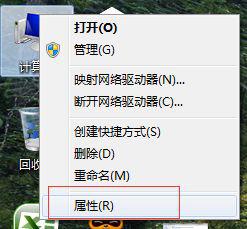
2、当我们点击属性弹出来的窗口选择“高级系统设置”并点击打开。
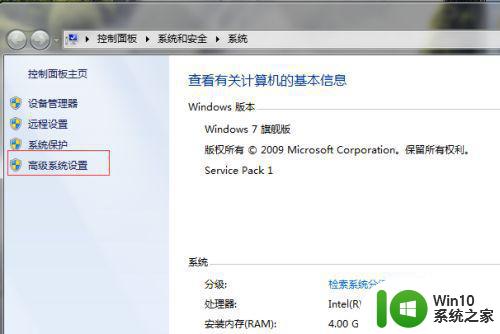
3、弹出来的系统属性窗口,我们选择“高级”选项,把鼠标移到性能这项的“设置”点击进去。
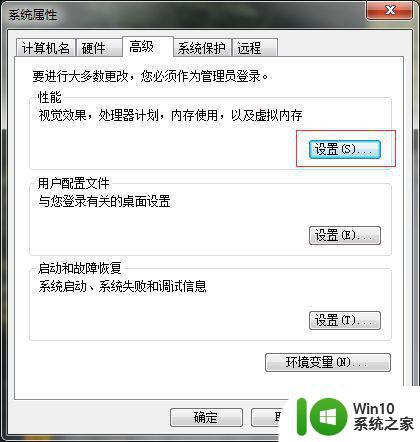
4、在弹出来的性能选项窗口,选择“高级”选项点击,把鼠标移到虚拟内存下的“更改”点击进去。
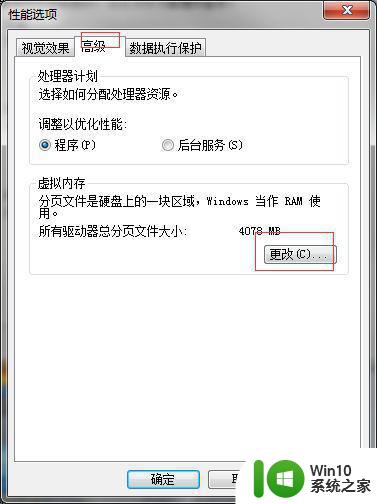
5、在弹出来的虚拟内存的窗口中,把“自动管理所有驱动器的分页文件大小”的勾去掉,把鼠标移到“无分页文件”前的小圆圈点击,再点击“设置”。
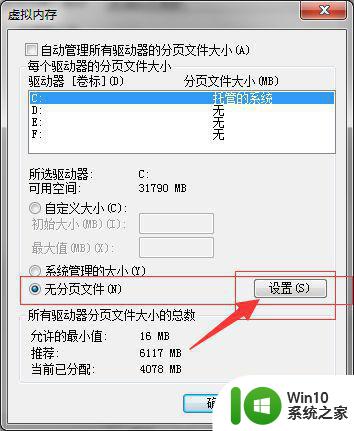
6、点击设置弹出来的系统属性窗口点击“是”就可以了。
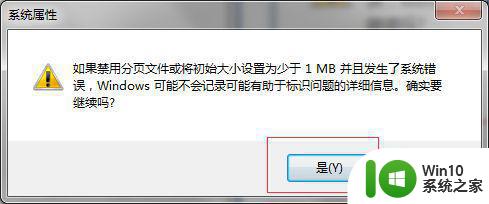
以上就是关闭win7系统虚拟内存的方法,如果您遇到了这个问题,可以按照以上步骤来解决,希望对您有所帮助。
win7系统怎么关闭虚拟内存 win7虚拟磁盘服务如何禁用相关教程
- win7固态硬盘怎么关闭虚拟内存 win7如何关闭虚拟内存
- 删除win7虚拟内存的方法 win7纯净版虚拟内存如何关闭
- win7怎样关闭虚拟内存 win7删除虚拟内存的步骤
- Win7系统创建虚拟磁盘的方法 Win7系统如何创建虚拟磁盘
- win7系统虚拟内存怎么设置 win7虚拟内存设置大小
- win7虚拟内存设置步骤 如何调整w7系统的虚拟内存大小
- win7系统设置虚拟内存方法 虚拟内存win7怎么设置
- Win7系统通过任务管理器查看虚拟内存运行状况的技巧 Win7系统任务管理器虚拟内存使用情况查看方法
- win7如何开虚拟内存 怎么开虚拟内存win7
- win7虚拟内存设置技巧 win7系统虚拟内存设置方法
- Win7如何调整虚拟内存大小 Win7虚拟内存设置步骤
- win7如何增加虚拟内存 win7如何调整虚拟内存大小
- window7电脑开机stop:c000021a{fata systemerror}蓝屏修复方法 Windows7电脑开机蓝屏stop c000021a错误修复方法
- win7访问共享文件夹记不住凭据如何解决 Windows 7 记住网络共享文件夹凭据设置方法
- win7重启提示Press Ctrl+Alt+Del to restart怎么办 Win7重启提示按下Ctrl Alt Del无法进入系统怎么办
- 笔记本win7无线适配器或访问点有问题解决方法 笔记本win7无线适配器无法连接网络解决方法
win7系统教程推荐
- 1 win7访问共享文件夹记不住凭据如何解决 Windows 7 记住网络共享文件夹凭据设置方法
- 2 笔记本win7无线适配器或访问点有问题解决方法 笔记本win7无线适配器无法连接网络解决方法
- 3 win7系统怎么取消开机密码?win7开机密码怎么取消 win7系统如何取消开机密码
- 4 win7 32位系统快速清理开始菜单中的程序使用记录的方法 如何清理win7 32位系统开始菜单中的程序使用记录
- 5 win7自动修复无法修复你的电脑的具体处理方法 win7自动修复无法修复的原因和解决方法
- 6 电脑显示屏不亮但是主机已开机win7如何修复 电脑显示屏黑屏但主机已开机怎么办win7
- 7 win7系统新建卷提示无法在此分配空间中创建新建卷如何修复 win7系统新建卷无法分配空间如何解决
- 8 一个意外的错误使你无法复制该文件win7的解决方案 win7文件复制失败怎么办
- 9 win7系统连接蓝牙耳机没声音怎么修复 win7系统连接蓝牙耳机无声音问题解决方法
- 10 win7系统键盘wasd和方向键调换了怎么办 win7系统键盘wasd和方向键调换后无法恢复
win7系统推荐
- 1 风林火山ghost win7 64位标准精简版v2023.12
- 2 电脑公司ghost win7 64位纯净免激活版v2023.12
- 3 电脑公司ghost win7 sp1 32位中文旗舰版下载v2023.12
- 4 电脑公司ghost windows7 sp1 64位官方专业版下载v2023.12
- 5 电脑公司win7免激活旗舰版64位v2023.12
- 6 系统之家ghost win7 32位稳定精简版v2023.12
- 7 技术员联盟ghost win7 sp1 64位纯净专业版v2023.12
- 8 绿茶ghost win7 64位快速完整版v2023.12
- 9 番茄花园ghost win7 sp1 32位旗舰装机版v2023.12
- 10 萝卜家园ghost win7 64位精简最终版v2023.12